5 лучших платных и бесплатных программ-архиваторов для Windows
Программы для работы с архивами (файлами, которые содержат внутри себя один или несколько других файлов) — первое, что ставят на компьютер после установки операционной системы. Они входят в набор самого необходимого софта, так как без них невозможно установить на ПК ни один драйвер, загруженный из Интернета, да и многие приложения — тоже. Каждая программа-архиватор для Windows имеет свои сильные и слабые стороны, и сегодня мы попытаемся выяснить, какие из этих программ самые лучшие.
Зачем нужны архивы
В архивных форматах сегодня хранятся огромные объемы информации. Почему? Да потому, что это гораздо удобнее, чем держать ее в первозданном виде. Преимущества следующие:
- Архивы занимают меньше дискового пространства, чем незаархивированные файлы.
- Архивные форматы поддерживают шифрование и защиту паролем, а обычные файлы — нет.
- Один архив может вмещать большое количество файлов любого типа и папок любой глубины вложенности (предел вложенности, конечно, существует, но он определяется возможностями файловой системы). То есть может служить контейнером для других объектов.
- Архивы удобны для передачи файлов по электронной почте и через файлообменные сервисы, а также для создания установочных дистрибутивов приложений. Большинство из них поддерживается разными операционными системами, а не только Windows.
- Большие архивы можно делить на части (тома) и хранить по отдельности, а файлы — нет.
- Некоторые архивы умеют распаковывать себя сами без дополнительных программ (точнее, их распаковывает операционная система).
- Отдельные архивные форматы можно использовать как образы дисков (да, файлы формата ISO — тоже архивы).
Это возможности архивов в целом, однако их разные типы поддерживают разные функции. Самые распространенные — ZIP, RAR и 7Z, являются и самыми функциональными, но кроме них существует еще 100 с лишним типов архивных форматов и у каждого свое назначение. Словом, без архивов и программ для работы с ними нам не обойтись.
5 лучших архиваторов для Windows
WinRAR
WinRAR, пожалуй, единственный архиватор для Windows, о котором знают все. Это одно из старейших приложений своего класса, но несмотря на возраст и массу конкурентов, его до сих пор считают лучшим из лучших.

Сильные стороны WinRAR:
- Высокая скорость и степень сжатия. Готовые архивы получаются на 8-15% менее объемными, чем у аналогичных продуктов.
- Использование по максимуму возможностей многоядерных процессоров.
- Автоматическое распознавание типа контента и выбор оптимальной технологии сжатия.
- Распаковка большинства существующих форматов архивных файлов (более 50). Сжатие в форматы RAR, ZIP, ARJ, CAB, TAR LZH, ACE, ISO, GZip, BZIP2, UUE, Z и 7Z.
- Поддержка создания многотомных и самораспаковывающихся архивов.
- Поддержка 128-битного шифрования и электронных цифровых подписей.
- Функция исправления поврежденных («битых») архивов.
- Встроенная проверка контента на вирусы (насколько эффективна — неизвестно, но есть).
- Функция быстрой отправки сжатого файла (папки) по email, если на компьютере установлен почтовый клиент.
- Поддержка русского языка.
- Создание в контекстном меню проводника пунктов быстрого доступа к основным функциям: запаковать, распаковать, отправить архив по email.

WinRAR выпускается не только в версии для Windows, но и для Android. Он имеет удобный, интуитивный интерфейс, построенный по типу виндового проводника, поэтому не требует времени на освоение.
Главный и, возможно, единственный недостаток программы — платность. Бесплатно WinRAR допускается использовать 40 дней, однако и после окончания этого срока утилита сохраняет полную функциональность, а о необходимости вознаградить автора напоминает выскакивающим окном. Стоимость лицензии для использования WinRAR на всех устройствах — $29.
7-Zip
Утилита с коротким и запоминающимся именем 7-Zip больше ориентирована на работу с файлами формата 7Z, но отлично справляется и со многими другими. Даже больше — она поддерживает почти все существующие форматы архивных данных, включая образы дисков (позволяет просматривать и извлекать из них файлы),
Скорость и качество сжатия контента у 7-Zip не ниже, чем у Вин Рар, также есть поддержка русского языка, но самое главное — скачать программу и пользоваться ею можно бесплатно. И никаких надоедливых окон.

Достоинства 7-Zip:
- Отличная скорость и высокая степень сжатия.
- Распаковка большинства существующих архивов (50 с лишним форматов), упаковка в 7Z, ZIP, TAR, GZIP, BZIP2, XZ.
- Создание самораспаковывающихся архивов 7Z.
- Криптостойкое шифрование и парольная защита файлов форматов 7Z и ZIP.
- Интуитивный интерфейс, построенный по типу проводника Windows.
- Функция отправки архивов по email, если на машине установлен почтовый клиент.
- Интеграция с проводником Виндовс — добавление команд упаковки, распаковки, включения в существующий архив и отправки по почте файлов 7Z и ZIP.

Недостатком архиватора 7-Zip многие называют то, что он по умолчанию настроен на работу с форматом 7Z, который менее надежен, чем ZIP и RAR, и в случае повреждения почти не поддается восстановлению.
Бытует мнение, что 7-Zip и формат 7Z имеют сакральную связь с Windows 7, а на Windows 10, 8 и XP работают некорректно. К счастью, это не так: семерка в названиях — простое совпадение, а сам продукт выпускается в том числе в версиях для Linux и других десктопных систем.
WinZIP
WinZIP — еще один широко известный архиватор с большим набором возможностей, которые ощутимо превосходят конкурентов. Заточен для работы с ZIP-файлами, но поддерживает и многие другие.

Ключевые функции WinZIP:
- Отличная скорость и качество сжатия.
- Распаковка большого количество архивных форматов, упаковка в ZIP, LHA, ZIPX.
- Создание многотомных и самораспаковывающихся ZIP-архивов.
- Интеграция с облачными сервисами Dropbox, OneDrive, Google Drive и другими.
- Шифрование контента с банковским уровнем стойкости.
- Удобный встроенный проводник с доступом к сетевым ресурсам.
- Автоматическое уменьшение графических файлов перед архивированием.
- Удаление личных данных из документов.
- Преобразование файлов в PDF.
- Нанесение водяных знаков.
- Резервирование данных.
- Отправка заархивированных данных не только по почте, но и через социальные сети (Facebook, LinkedIn, Twitter и Youtube), мессенджеры, облачные сервисы.
- Интеграция с проводником Windows.

Несложно догадаться, что за пользование этими вкусняшками нужно платить. Бесплатная версия WinZIP функционирует с ограничениями и всего 21 день, после этого ее работа приостанавливается. Стоимость лицензии составляет $39,95.
PeaZIP
PeaZIP — простой, всеядный и бесплатный архиватор с поддержкой множества операционных систем, включая Windows. Один из немногих выпускается как в установочной, так и в портабельной версии. Распространяется по лицензии GNU GPL (свободное ПО с открытым исходным кодом).

Ключевая особенность PeaZIP — поддержка распаковки более 180 форматов архивных файлов, что, возможно, является рекордом.
Другие сильные стороны программы:
- Упаковка в форматы BZIP2, GZIP, ARC, ZIP, PAQ, XZ, TAR, UPX, WIM, QUAD и некоторые другие.
- Создание многотомных архивов.
- Проприетарный формат архивных файлов — PEA, с высокой степенью сжатия и устойчивостью к повреждениям.
- Встроенное хранилище паролей и ключей.
- Встроенный шредер (уничтожитель) файлов.
- Поддержка скриптов пакетного выполнения команд.
- Установочная версия интегрируется в проводник Windows.
PeaZIP — достойный внимания продукт, особенно если учесть, что он бесплатный, но с главной своей задачей — быстрой и качественной упаковкой-распаковкой, он справляется хуже остальных. Архивы получаются объемнее и создаются дольше, чем в программах-аналогах. Кроме того, не каждый выпуск утилиты поддерживает русский язык.
Перед установкой PeaZIP уточните разрядность вашей версии Windows, так как для 32 и 64-битных систем нужно скачивать разные дистрибутивы.
Hamster Free ZIP Archiver
Разработчики Hamster Free ZIP Archiver позиционируют свой продукт как самую простую утилиту для архивации файлов. И к тому же довольно шуструю. Проверка показала, что они имеют основания это утверждать, однако «хомячок» обучен создавать архивы всего в двух форматах — ZIP и 7Z, хотя распаковывает многие.

Достоинства Hamster Free ZIP Archiver:
- Поддержка чтения всех основных форматов архивных файлов.
- Создание архивов 7Z сопоставимо по скорости с 7-Zip.
- Поддержка создания многотомных архивов.
- Шифрование контента с парольной защитой.
- Интеграция с облачными сервисами — Dropbox, Яндекс Диск, OneDrive, Гугл Диск.
- Интеграция с социальной сетью Facebook.
- Автоматическое формирование ссылки на архивные файлы при сохранении в облачных хранилищах для размещения ее на других Интернет-ресурсах.
- Поддержка русского языка.
С возложенными функциями Hamster Free ZIP Archiver успешно справляется — это плюс. А поддержка всего двух форматов сжатия — это самый большой минус. Другой недостаток — постоянное открытие в браузере сайта разработчика.
Обзор не вмесил все существующие программы-архиваторы для Windows, большинство которых предлагает скачать себя бесплатно и пользоваться без ограничений, но их присутствие не изменило бы порядка в нашем рейтинге. Первые места стабильно и заслуженно занимают WinRAR — лучший платный архиватор, и 7-Zip — лучший бесплатный. Остальные могут их дополнять, но до полноценной замены, увы, не дотягивают.
compconfig.ru
Лучший архиватор для Windows | remontka.pro
  windows | для начинающих | программы
 Архиваторы, когда-то созданные именно для сжатия файлов и экономии места на жестком диске, сегодня редко используются для этой цели: чаще — для того, чтобы скомпоновать много данных в один файл (и выложить в Интернете), распаковать такой файл, загруженный из Интернета, или чтобы поставить пароль на папку или файл. Ну ещё для того, чтобы скрыть от автоматических систем проверки в Интернете наличие вирусов в заархивированном файле.
Архиваторы, когда-то созданные именно для сжатия файлов и экономии места на жестком диске, сегодня редко используются для этой цели: чаще — для того, чтобы скомпоновать много данных в один файл (и выложить в Интернете), распаковать такой файл, загруженный из Интернета, или чтобы поставить пароль на папку или файл. Ну ещё для того, чтобы скрыть от автоматических систем проверки в Интернете наличие вирусов в заархивированном файле.
В этом кратком обзоре — о лучших архиваторах для Windows 10, 8 и Windows 7, а также о том, почему для простого пользователя не имеет особого смысла искать какие-то дополнительные архиваторы, обещающие поддержку большего количества форматов, лучшее сжатие и что-то еще, по сравнению с теми программами для архивирования, которые большинству из вас известны. См. также: Как распаковать архив онлайн, Как поставить пароль на архив RAR, ZIP, 7z.
Встроенные функции работы с ZIP архивами в Windows
Начну с того, что если на вашем компьютере или ноутбуке установлена одна из последний версий ОС от Майкрософт — Windows 10 — 7, то у вы можете распаковывать и создавать ZIP-архивы без каких-либо сторонних архиваторов.
Для создания архива достаточно кликнуть правой кнопкой мыши по папке, файлу (или их группе) и выбрать в меню «Отправить» — «Сжатая ZIP-папка» для того, чтобы добавить все выбранные элементы в архив .zip.
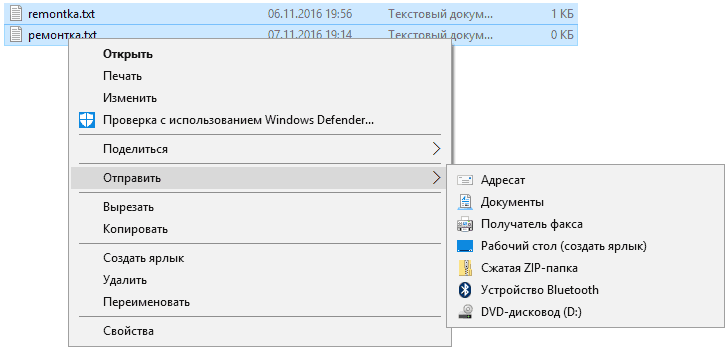
При этом качество сжатия, для тех файлов, которые ему подлежат (например, файлы mp3, jpeg и многие другие файлы хорошо сжать архиватором не получится — они и без того используют алгоритмы сжатия для своего содержимого) примерно соответствует тому, которое вы получили бы используя настройки по умолчанию для ZIP-архивов в сторонних архиваторах.

Точно также, без установки дополнительных программ, вы можете и распаковать архивы ZIP только средствами Windows.
По двойному клику по архиву, он откроется как простая папка в проводнике (из которой можно скопировать файлы в удобное расположение), а по правому клику в контекстном меню вы найдете пункт для извлечения всего содержимого.
В целом, для многих задач встроенной в Windows работы с архивами хватило бы, если бы только в Интернете, особенно русскоязычном, не были столь популярны файлы формата .rar, которые таким способом открыть не получится.
7-Zip — лучший бесплатный архиватор
Архиватор 7-Zip — бесплатный архиватор на русском языке с открытым исходным ходом и, наверное, единственная бесплатная программа для работы с архивами, которую можно смело рекомендовать (Часто спрашивают: а как же WinRAR? Отвечаю: он не бесплатный).
Практически любой архив, который вы встретите в Интернете, на старых дисках или где-то еще, вы сможете распаковать в 7-Zip, включая RAR и ZIP, собственный формат 7z, образы ISO и DMG, древние ARJ и многое другое (это далеко не полный список).

В плане форматов, доступных для создания архивов список короче, но достаточен для большинства целей: 7z, ZIP, GZIP, XZ, BZIP2, TAR, WIM. При этом для архивов 7z и ZIP поддерживается установка пароля на архив с шифрованием, а для архивов 7z — создание самораспаковывающихся архивов.

Работа с 7-Zip, на мой взгляд, не должна вызвать каких-либо сложностей даже для начинающего пользователя: интерфейс программы похож на обычный файловый менеджер, также архиватор интегрируется с Windows (т.е. вы можете добавить файлы в архив или распаковать его используя контекстное меню проводника).
Скачать бесплатно архиватор 7-Zip можно с официального сайта http://7-zip.org (поддерживает почти все языки, включая русский, операционные системы Windows 10 – XP, x86 и x64).
WinRAR — самый популярный архиватор для Windows
Несмотря на то, что WinRAR является платным архиватором, он является самым популярным среди русскоязычных пользователей (правда, не уверен, что значительный процент из них оплатили его).

WinRAR имеет пробный 40-дневный период, после чего начнет при запуске ненавязчиво напоминать о том, что стоило бы купить лицензию: но при этом остаётся работоспособным. То есть, если у вас нет задачи архивировать и разархивировать данные в промышленных масштабах, а к архиваторам вы прибегаете эпизодически, вы вполне можете не испытать никаких неудобств от использования незарегистрированной версии WinRAR.
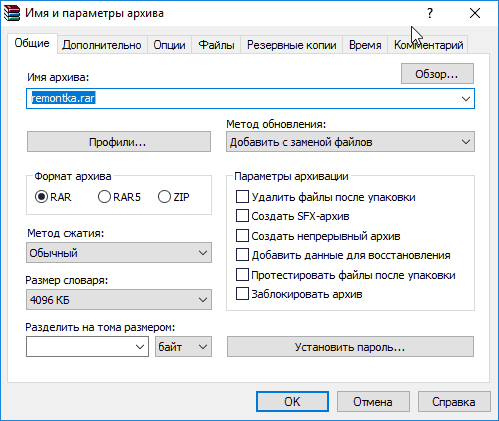
Что можно сказать о самом архиваторе:
- Также как и предыдущая программа, поддерживает большинство распространенных форматов архивов для распаковки.
- Позволяет зашифровать архив паролем, создать многотомный и самораспаковывающийся архив.
- Может добавить дополнительные данные для восстановления поврежденных архивов в собственном формате RAR (и вообще, умеет работать с потерявшими целостность архивами), что может быть полезно, если вы используете его для долговременного хранения данных (см. Как сохранить данные на длительный срок).
- Качество сжатия в формате RAR — примерно то же, что и у 7-Zip в формате 7z (разные тесты показывают превосходство иногда одного, иногда — другого архиватора).
В плане удобства использования, субъективно, выигрывает у 7-Zip: интерфейс простой и понятный, на русском, есть интеграция с контекстным меню проводника Windows. Подводя итог: WinRAR был бы лучшим архиватором для Windows, если бы был бесплатным. Кстати, версия WinRAR на Android, которую можно загрузить в Google Play, полностью бесплатная.
Скачать русскую версию WinRAR вы можете с официального сайта (в разделе «Localized WinRAR versions» (локализованные версии WinRAR): http://rarlab.com/download.htm.
Другие архиваторы
Конечно, в Интернете можно обнаружить и множество других архиваторов — достойных и не очень. Но, если вы опытный пользователь, то вероятно уже опробовали и Bandizip с Hamster, и когда-то давно пользовались WinZIP, а может и PKZIP.
А если относите себя к начинающим пользователям (а именно для них и предназначен этот обзор), я бы рекомендовал остановиться на двух предложенных вариантах, сочетающих в себе отличную функциональность и репутацию.
Начав же устанавливать все подряд архиваторы из рейтингов ТОП-10, ТОП-20 и подобных, очень быстро обнаружите, что в большей части из представленных там программ, почти каждое действие будет сопровождать напоминание о покупке лицензии или про-версии, сопутствующих продуктах разработчика или, что хуже, вместе с архиватором рискуете установить на компьютер потенциально нежелательное ПО.
А вдруг и это будет интересно:
remontka.pro
Выбираем лучший архиватор: сравнение популярных утилит сжатия
Когда необходимо подобрать лучший архиватор под операционную систему пользователи, не задумываясь, выбирают WinRAR или 7-Zip — это 2 самые популярные утилиты в СНГ. Если говорить об их аналогах, то вполне вероятно, что их очень много, и порой они предлагают функционал ничем не хуже.
Содержание: [показать]
Любое приложение выбирать стоит только, исходя из его возможностей, интерфейса. Если программа хороша, но слишком сложная, пользователь просто не станет учиться с ней взаимодействовать, а найдет аналог поудобнее. Естественно, профессионалам, которым требуется изучать интерфейс корпоративного приложения, выбирать не приходится.
Архиваторы на каждый день
Когда нужна универсальная и бесплатная программа для извлечения данных из архивов, всегда стараются вспомнить об утилите Universal Extractor. Ее ближайшими конкурентами являются мощный HaoZip, легкий Hamster Free ZIP Archiver. Кроме того, в топ архиваторов входят такие программы, как:
- PeaZip;
- IZArc;
- ExtractNow;
- TUGZip;
- WinAce;
- Zipeg;
- StuffIt Expander и др.
Все эти утилиты чем-то похожи друг на друга, но могут отличаться интерфейсом, поддерживаемыми стандартами и прочими нюансами. Именно среди них проще всего подобрать свой лучший бесплатный архиватор для операционной системы от Microsoft.
Главное, стоит помнить, что нет однозначно лучшей программы, каждая имеет недостатки и преимущества, и только их комплекс позволяет пользователю выбрать наиболее подходящий для себя вариант.
Когда-то приложений было мало, и у пользователя не было как такового выбора, сейчас же предоставляются десятки вариантов. Однако в большинстве случаев выбор не имеет смысла, так как различными приложениями предоставляется одинаковая скорость обработки, схожий интерфейс.
Основания для выбора
Когда требуется выбрать самый быстрый архиватор, можно вспомнить 2 главных критерия — удобство и доступность. Если приложение платно или имеет сложный, не совсем логичный дизайн, то скорее всего пользователь им не станет пользоваться. С другой стороны, простое и бесплатное решение будет популярно всегда, лишь бы рекламу не показывало.
Однако, к сожалению, все большее количество приложений из Магазина Windows 10 именно такие, требуют вложения средств, полны рекламы. Да и найти среди предлагаемых архиваторов удобный сложно.

С другой стороны, популярность WinRAR объясняется только тем, что программf появилась очень давно, еще во времена Windows 95, и несколько поколений компьютерных пользователей пользовались ею постоянно. К тому же приложение постоянно обновляется, изменяется, предлагая современный уровень сервиса.
Подбирая архиватор для работы, стоит скачать несколько программ с проверенных, лучше официальных сайтов и провести их тестирование на своем устройстве. Тем самым пользователь сможет подобрать себе безусловного лидера, который будет радовать больше всего. Если программа устраивает, не была взломана хакерами, однозначно стоит ее оставлять.
Распределение симпатий в мире софта
Как и среди антивирусных программ, архивирующие имеют собственный рейтинг, в котором отображаются мнения экспертов и пользователей о том или ином продукте. Однако стоит учитывать исторические особенности распространения тех или иных утилит.
Так, WinRAR является чисто российским продуктом, созданным программистом из РФ, по этому утилита более популярна именно в СНГ, а не европейских странах или США и, наоборот, многие американские приложения у нас просто не востребованы в результате того, что не были переведены разработчиками на русский язык.

В итоге самый лучший архиватор для Windows 10 представляет собой давно известное бесплатное решение — 7-Zip. Именно эта программа пользуется огромной популярностью у всех, кто привык работать с файлами расширения Zip и Rar.
Естественно выбрать можно и что-то другое, но статистика в сети показывает, что у нас это самая популярная бесплатная программа. К тому же она распространяется бесплатно и работает очень быстро даже на весьма старом оборудовании.
Системы архивации
Алгоритм запаковки большого числа файлов в 1 большой пришел в компьютерную технику со времен MS-DOS. Именно тогда компьютерные мощности выросли, а объемы накопителей остались маленькими (дискеты на 5 дюймов имели размер 720 Kb, а более новые, прогрессивные 3,5-дюймовые всего 1, 44 Mb).
Чтобы писать более сложные программы, специалистам нужно было или оптимизировать код в рамках этих накопителей, или найти выход. Вот тогда и было решено придумать архиваторы, которые смогут объединять различные файлы с большого числа дискет в одно целое и наоборот. Для наглядности можно вспомнить 44 установочные дискеты (3,5-дюймовые), которые поставлялись с Windows 95.

Сейчас необходимость использовать архиваторы существенно снизилась, ими пользуются простые пользователи для сохранения большого количества данных под одним именем, защищенные паролем доступа (архивация поддерживает шифрование данных).
По большому счету рейтинг архивирующих программ зависит от конкретных целей, преследуемых пользователями. Если использовать приложения для создания архивов или только распаковки, то подходят одни приложения, если для шифрования, то удобнее другие.
Как защитить свои архивы?
Среди большого количества архиваторов, предлагаемых в сети, далеко не все имеют бесплатную лицензию. Есть масса изделий, которые потребуют финансовых вложений (лицензии стоят от 2 до сотен долларов). Для корпоративного сектора снизить расходы намного выгоднее с установкой бесплатного софта, поэтому им особо выбирать, какой архиватор лучше, не приходится, берут тот, что бесплатный.
По тому же принципу действуют и системные администраторы, и сознательные пользователи (принципиально не использующие взломанный, пиратский софт). Если сравнивать бесплатный архиватор для Windows 7-Zip с WinRAR, то многим может показаться, что во всех отношениях последний лучше и удобнее.

К тому же нагляднее с простым и понятным интерфейсом. Однако алгоритмы работы программы под капотом на уровне кода похожи, и быстродействие почти одинаковое. По этой причине выбор между бесплатными продуктами нужно осуществлять, исходя из личных предпочтений. А рейтинг лучших программ нужен лишь новичкам, у которых нет опыта использования разных программ, и просто нужна хорошая, рабочая утилита.
Программы, похожие на архиваторы
Каждый геймер, хоть раз слышал о таком понятии, как ISO-образ, т. е. запакованный файл-копия установочного диска с операционной системой, программным комплексом или игрой. Обычно такие файлы открываются специальными эмуляторами, но так как они представляют архивы, программы вроде WinRAR могут с легкостью их распаковать в нужной директории на своем устройстве.
Но если необходим профессиональный архиватор для Виндовс, для работы с файлами формата ISO лучше воспользоваться программами вроде UltraISO или Daemon Tools. Они более эффективны, имеют более широкий функционал.
Чтобы архиваторы и дальше были востребованными, разработчики постепенно наполняют их новым функционалом, среди которого и предварительный просмотр файлов, и дополнительные настройки шифрования.
При выборе стоит помнить, что хороший продукт не занимает много места. Как правило, программа-архиватор имеет размер до 30 Mb. Большие приложения в принципе не нужны на персональном компьютере для рядового пользователя. Они предложат профессиональные функции, которые нужны единицам энтузиастов, обычному же пользователю они станут скорее обузой.
arkhivator.ru
обзор лучших программ, их загрузка и установка на компьютер
Часто бывает необходимо передать большой объём файлов на другие устройства. Отправлять же всё содержимое целиком оказывается проблематично. Самый удобный и простой вариант — максимально сжать данные, чтобы уменьшить их размер. В качестве помощников выступают архиваторы — специальные программы, которые способны объединять в один файл большое количество различной информации. Помимо своей основной задачи, они могут скрывать от автоматических систем проверок наличие вредоносных программ в архиве.
Бесплатные архиваторы для Windows 10
В стандартном наборе приложений Windows 10 привычный архиватор отсутствует. В этой версии функциональность и дизайн программ претерпели кардинальные изменения. Теперь можно скачивать качественные архиваторы из магазина приложений или пользоваться встроенным в проводник архиватором. Он работает только с ZIP-архивами, позволяет создавать, открывать и распаковывать файлы.
Для работы с проводником нужно выполнить следующие операции:
- Нажать правой кнопкой мыши на файл с архивом, в контекстном меню выбрать «Открыть с помощью» и перейти в пункт «Проводник».

 Открыть архив можно при помощью встроенного в проводник архиватора
Открыть архив можно при помощью встроенного в проводник архиватора - Чтобы запаковать данные, следует выделить нужные файлы, в контекстном меню выбрать «Отправить» и далее «Сжатая ZIP-папка».

 Отправка заархивированных файлов также производится через проводник
Отправка заархивированных файлов также производится через проводник
Если имеется архив другого формата, проводник не сможет с ним работать. Тогда следует подобрать удобную и понятную в использовании программу, которая будет отвечать всем требованиям пользователя.
7-Zip
7-Zip — это простое и бесплатное приложение, способное создавать и открывать архивы не только привычных типов, но и формата 7z. Поддерживается русский и ещё более 60 других языков. Основной минус программы — это отсутствие встроенного сканера на наличие вирусов. Установка программы производится следующим образом:
- Скачиваем программу-установщик с официального сайта https://www.7-zip.org.
- Открываем установщик, выбираем место, куда будут распакованы файлы программы, и нажимаем Install. Ждём окончания установки и нажимаем Close.

 Указываем папку, в которую программа будет распаковывать необходимые файлы
Указываем папку, в которую программа будет распаковывать необходимые файлы - Перезагружаем компьютер.

 Ожидаем окончания процесса установки
Ожидаем окончания процесса установки - Запускаем программу. В нижней части экрана высвечивается содержимое, в верхней — располагается меню. Любой файл из архива по желанию может быть удалён, заменён или перемещён. Кроме того, имеется возможность протестировать работу программы и проверить скорость сжатия на компьютере.

 В левой части окна программы необходимо выбрать файл, с которым будут проводиться необходимые действия
В левой части окна программы необходимо выбрать файл, с которым будут проводиться необходимые действия
WinAce
WinAce — один из самых старых архиваторов, поддерживает множество форматов сжатия, в том числе и ACE. Есть возможность создавать многотомные и самораспаковывающиеся SFX-архивы, шифровать информацию. Программа позволяет работать с HTML, текстовыми и графическими данными. Любой элемент архива можно проверить на вирусы.
- Скачиваем установщик с официального сайта http://www.winace.net.
- Запускаем установщик, нажимаем кнопку Next, указываем папку, куда будет установлено приложение, и вновь нажимаем Next.

 Для начала установки нужно выбрать папку, куда будут загружены файлы, и нажать Next
Для начала установки нужно выбрать папку, куда будут загружены файлы, и нажать Next - Запускаем архиватор. Отмечаем галочкой те форматы, которые понадобятся для работы.

 Выбираем нужные форматы
Выбираем нужные форматы - Стоит учесть, что программа оптимизирована для работы на Windows XP, Vista. На «десятке» интерфейс архиватора отображается некорректно.

 Отображение архива и другие элементы интерфейса оптимизированы под более ранние версии Windows
Отображение архива и другие элементы интерфейса оптимизированы под более ранние версии Windows
lZArc
Программа lZArc без перебоев работает на ОС Windows 10. Отличительная её черта — возможность конвертировать архив из одного формата в другой. Данные при этом не повреждаются, а целиком копируются. Архиватор может перекодировать CD-образ, интегрироваться в Windows Explorer. Присутствует русский язык.
Установка lZArc производится аналогично предыдущим программам: скачиваем установщик с сайта https://www.izarc.org/, запускаем его, принимаем правила, указываем место, подтверждаем установку, выбираем русский язык, галочкой отмечаем нужные форматы.
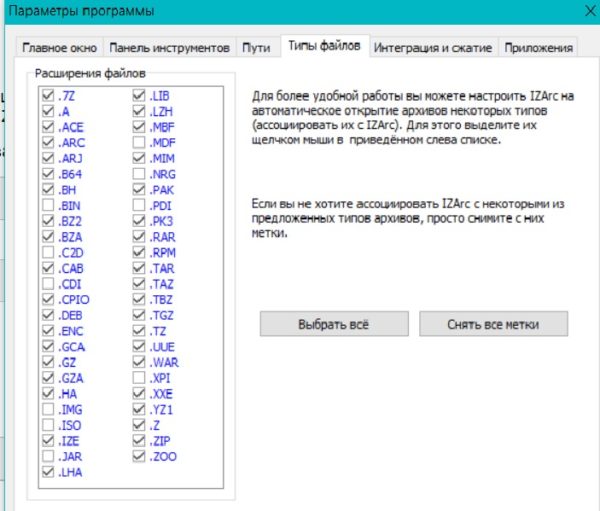
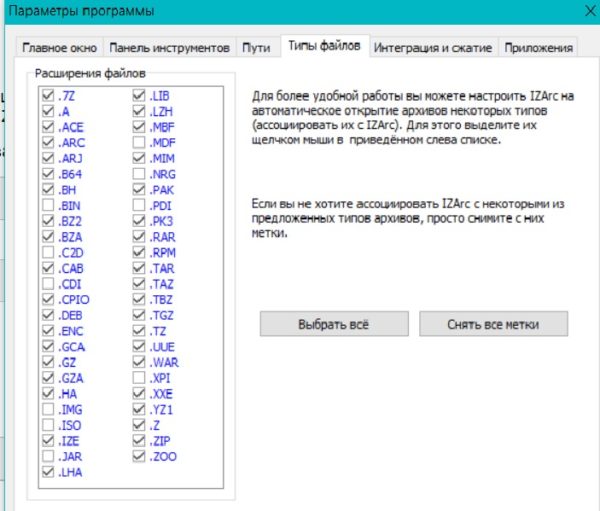 При установке lZArc также необходимо указать форматы файлов, с которыми программе предстоит работать
При установке lZArc также необходимо указать форматы файлов, с которыми программе предстоит работатьИнтерфейс приложения не нагружен лишними деталями, всё просто и понятно. В верхней части расположены основные действия, которые можно совершать с архивами. Широкий набор встроенных инструментов позволяет работать с SFX-архивами, устанавливать защиту, выполнять поиск. Внутри программы также можно создавать новые архивы.
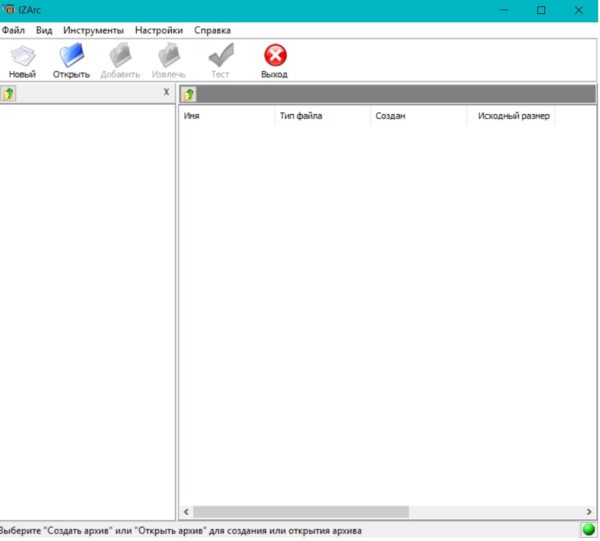
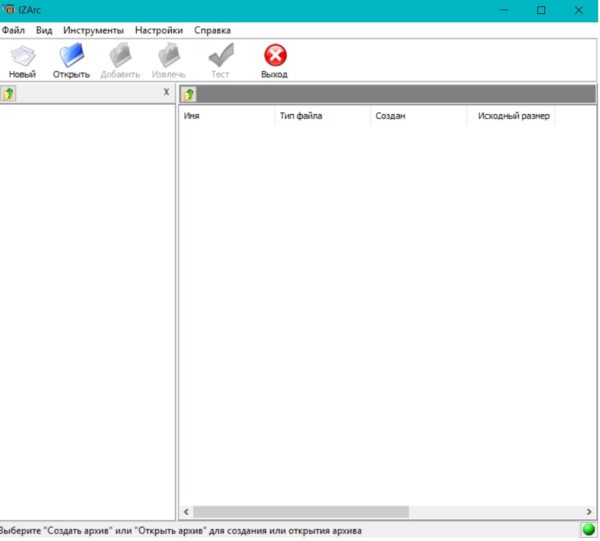 Интерфейс программы lZArc выглядит так же, как и у многих других архиваторов
Интерфейс программы lZArc выглядит так же, как и у многих других архиваторовHamster Free ZIP Archiver
Архиватор Hamster Free ZIP Archiver поддерживает все популярные форматы, в том числе RAR, ZIP, UUE, TAR. Имеется поддержка Drag-n-Drop, функции позволяющей создавать/редактировать/удалять файлы, не выходя из приложения. Программа полностью оптимизирована для ОС Windows 7, 8, 10 и имеет русский интерфейс. Активация не требуется, архиватор бесплатный.
- Скачиваем установщик с сайта https://ziparchiver.hamstersoft.com/.

 Архиватор Hamster Free ZIP Archiver можно скачать бесплатно
Архиватор Hamster Free ZIP Archiver можно скачать бесплатно - Запускаем установщик, выбираем язык, принимаем соглашение пользователя и подтверждаем установку.

 В начальном окне подтверждаем намерение установить архиватор
В начальном окне подтверждаем намерение установить архиватор Запускаем Hamster ZIP Archiver. Видим два основных действия — создать и открыть. После загрузки архива можно приступать к дальнейшей работе.

 Для работы с архивом необходимо нажать правую кнопку мыши и выбрать в контекстном меню необходимое действие
Для работы с архивом необходимо нажать правую кнопку мыши и выбрать в контекстном меню необходимое действие
ZipStar
Приложение ZipStar позволяет сжимать и распаковывать файлы форматов SQX и CAB, для домашнего использования лицензии не требуется. Большой плюс — это возможность работать с неограниченными по объёму ZIP64-архивами. По сравнению с другими подобными программами ZipStar отличается высокой скоростью работы, есть функция интегрирования в Windows Explorer. Имеется поддержка английского и немецкого языков:
- Скачиваем программу-установщик с сайта http://www.softslot.com/download-781.html.

 На сайте нужно выбрать ссылку «Скачать программу», заметить которую довольно сложно, потому что большие и яркие ссылки предлагают загрузить «Яндекс.Браузер»
На сайте нужно выбрать ссылку «Скачать программу», заметить которую довольно сложно, потому что большие и яркие ссылки предлагают загрузить «Яндекс.Браузер» - Запускаем установщик, нажимаем Install и вводим свои данные.

 При установке программы потребуется ввести имя пользователя
При установке программы потребуется ввести имя пользователя Выбираем нужные форматы.

 Выбираем нужные форматы файлов
Выбираем нужные форматы файловZipStar открывается в небольшом окне, похожем на стандартный проводник. Для того чтобы приступить к работе, необходимо создать архив по команде Create new archive, нажать Next, затем «Выбор файлов» и Finish.

 Для начала работы с архивом нужно выбрать команду Create new archive
Для начала работы с архивом нужно выбрать команду Create new archive
Основное предназначение программы Universal Extractor — это извлечение данных из инсталляторов, exe-файлов и msi-установщиков. Есть возможность открывать файлов типа RAR, 7z, ACE, ARC, BIN, TGZ, IMG. Для архивации не предназначена:
- Скачиваем файл установщика с сайта https://www.legroom.net/software.

 В списке файлов, доступных для скачивания, выбираем ссылку на Universal Extractor
В списке файлов, доступных для скачивания, выбираем ссылку на Universal Extractor - Соглашаемся с правилами, ставим галочки при выборе компонентов, настраиваем опции.

 Выбираем папку для загрузки файлов и отмечаем опции установки
Выбираем папку для загрузки файлов и отмечаем опции установки Интерфейс программы упрощён. В первой графе указывается то, что нужно распаковать. Во второй графе — папка назначения.

 В верхнем окне выбираем архив, в нижнем — место для его распаковки
В верхнем окне выбираем архив, в нижнем — место для его распаковки
Filzip
FilZip — надёжный архиватор, способный работать с множеством форматов, создавать отдельные тома. Интегрируется с проводником Windows. Интерфейс англоязычный, можно скачать русификатор:
- Скачиваем файл с установщиком с сайта https://filzip.ru.uptodown.com.

 Для скачивания установщика нажимаем на кнопку «Последняя версия»
Для скачивания установщика нажимаем на кнопку «Последняя версия» - Запускаем файл. Установка стандартная, не нужно вводить никаких ключей.

 В окне регистрации нажимаем кнопку Back
В окне регистрации нажимаем кнопку Back После первого запуска Filzip потребует ввести данные для регистрации, отказываемся от этого, нажимая Back, затем нажимаем Continue, выбираем нужные форматы и нажимаем Associate.

 Выбираем форматы и нажимаем Associate
Выбираем форматы и нажимаем AssociateИнтерфейс интуитивно понятен, лишнего ничего нет.

 Интерфейс программы FilZip практически совпадает с интерфейсами других популярных архиваторов
Интерфейс программы FilZip практически совпадает с интерфейсами других популярных архиваторов
Другие программы
Среди других архиваторов можно отметить:
- PeaZip — архиватор, способный открывать более 170 форматов. Бесплатный, имеется портативная версия, из минусов — невысокая скорость работы. Официальный сайт: www.peazip.org;
- Bandizip — использует передовые алгоритмы для сжатия данных больших объёмов. Используется для расшифровки кириллических названий, поддерживается функция Drag-n-Drop. Официальный сайт: ru.bandisoft.com/bandizip;
- WinRar — самая популярная триальная программа, имеет большой набор функций для работы с RAR-архивами. После окончания trial-периода все возможности архиватора остаются доступны. Официальный сайт: https://www.win-rar.com;
- Rar Zip Extractor Pro — удобный архиватор, подходит для сенсорных устройств, работающих на OC Windows 10 и Android. Сайт для скачивания программы: www.microsoft.com/ru-ru/p/rar-zip-extractor-pro/.
Каждый архиватор интересен по-своему. Выбирая из них, пользователь должен подробно изучить возможности программ и соотнести их со своими запросами. Бесплатные приложения ни в чём не уступают платным, а их функциональность намного разнообразнее.
Оцените статью: Поделитесь с друзьями!winda10.com
Как выбрать архиватор — Лучшие бесплатные программы для сжатия
Чтобы установить бесплатный архиватор на персональный компьютер или мобильное устройство не нужно много усилий, достаточно воспользоваться «Магазином» или же скачать приложение с сайта разработчиков.
Содержание: [показать]
Главной особенностью архиватора является быстрая работа и возможность группу файлов переписывать в один со сжатием (то есть исходный их размер будет меньше). Архиваторы появились более 20 лет назад. Под каждую платформу можно подобрать свой.
Какой архиватор выбрать под Windows
Начиная с первой действительно «оконной системы» Windows 95 российские пользователи используют WinRAR. Не менее популярным является и WinZIP. Для новейших операционных систем, к которым относится Windows 8.1/10, бесплатный архиватор не особо и нужен, в программу «Проводник» встроена поддержка архивных файлов расширения ZIP. Так как это самый популярный формат сжатия файлов, можно сторонние программы и не ставить. Если нужно открывать RAR файлы, то понадобится, сторонняя утилита вроде:
- PeaZip;
- ExtractNow;
- IZArc;
- WinRAR
- StuffIt Expander
- TUGZip;
- WinAce;
- WinZIP;
- HaoZip.
Все эти бесплатные приложения можно скачать на сайтах их разработчиков. По большей степени они поддерживают сразу несколько форматов сжатия информации, а некоторые вообще могут работать вместе с системными файлами. При выборе данных приложений особое внимание нужно уделить функционалу конкретного приложения и вашим запросам. Если дизайн интерфейса и возможности утилиты подходят, ее без лишних церемоний стоит скачать и установить на свое устройство. Когда вам нужна надежная программа для архивирования данных, смело выбирайте любую из представленного выше списка.

Бесплатно не значит хуже
Многие пользователи, особенно корпоративного сегмента, крайне негативно воспринимают любой бесплатный софт. Даже пользователи, получившие горький опыт от бесплатных программ на UNIX подобных системах вроде Ubuntu Linux, признают, что для Windows ситуация не столь плачевна. Тут софт более качественный даже бесплатный. Да, он может быть ограничен в функционале, но базовые операции предоставит любая утилита. Так, если нужно архивировать данные, ставить пароли и прочее, WinZIP подойдет как нельзя лучше.
По большей степени программы-архиваторы используются с одной целью — открывать «заархивированные файлы». Иногда их используют для «запаковки» большого количества файлов и отправки по электронной почте или на файлообменники. Однако этим занимаются обычно продвинутые пользователи.
Иметь на своем устройстве (компьютере или смартфоне) архиватор файлов нужно в обязательном порядке, так как сейчас популярность различных архивных файлов огромнейшая, получить такой архив можно по почте, скачивая картинки, музыку и даже компьютерные игры. Ведь для архиватора не имеет значения тип файлов, он поддерживает любые.
Стремление к идеалу
В подавляющем большинстве случаев архивировать свои файлы и данные решается очень малое количество пользователей. В большинстве своем все доверяют накопителям, делают синхронизацию с облачными сервисами. В итоге при отказе жесткого диска или накопителя SSD теряются все важные для пользователя данные. А ведь все, что нужно было сделать, это загрузить заархивированные данные в облако или на резервный накопитель, а если данные нужно скрыть от третьих лиц, поставить при архивации пароль.
Чтобы бесплатно пользоваться архивацией, не нужно быть пиратом, масса приложений и так предлагается без взимания платы по открытой лицензии. Причем функционал таких приложений не уступает дорогим аналогам. Что корпорации, что пользователю не нужно тратиться на программу, которая помогает в повседневной работе за ПК. Еще десятилетие назад бесплатного ПО было куда меньше, сейчас к услугам пользователей текстовые редакторы, антивирусные комплексы, мультимедиа плееры, игры и специализированный софт. Выбор довольно широкий, есть даже приложения для обработки изображений, картографические сервисы и многое другое.

Где можно найти бесплатный софт
Наиболее безопасное место, где скачивают приложения, — официальный сайт разработчика. Однако иногда злоумышленники создают сайты-копии, пытаясь через них заразить вредоносным кодом пользовательские устройства или похитить их персональную информацию (так называемый «фишинг»). Чтобы не попасть на такие порталы, лучше изначально установить на устройство актуальную версию антивирусной программы. До 90% заражений компьютеров происходит из-за скачки мультимедиа софта и различного программного обеспечения на сомнительных ресурсах. Чтобы хоть немного обезопасить свое устройство, лучше не жалеть средств на защиту компьютерных ресурсов.
При выборе подходящей программы важно учитывать не только ее функционал и внешний дизайн, но и скорость и стабильность работы, наличие русифицированного управления. Очень часто достойные приложения просто не переводят на русский язык, что печалит огромное количество пользователей.
Большинство из них намеренно выбирает варианты хуже, но с понятным интерфейсом (на родном языке). Желательно же ориентироваться по функционалу и удобству приложения.
arkhivator.ru
Какой архиватор является лучшим по степени сжатия данных
В двадцать первом веке, в эпоху высоких технологий количество активных пользователей персональных компьютеров или продвинутых мобильных девайсов становится всё больше и больше с каждым днём. Глобальная сеть Интернет уже давно стала неотъемлемой составляющей нашей повседневной жизни. Всё, с чем прогрессивный человек сталкивается, рано или поздно превращается в компьютерное приложение. Качество и разрешение, соответственно и размер, программного обеспечения увеличивается с каждым новым релизом. Объём передаваемых данных через сеть неустанно растёт. Спрос рождает предложение, и крупные провайдеры, поставщики сети интернет, стараются увеличивать свои мощности и пропускные способности, дабы угодить потребителям.
Именно сейчас, в наше время, как никогда, возникает острый вопрос об экономии ресурсов для хранения цифровых данных, их компактную и безопасную передачу через всемирную паутину. Решением не отставать от стремительного прогресса может стать активное использование программ-архиваторов. Конкуренция на цифровом рынке специфического программного обеспечения очень большая. Выбор полезных инструментов очень велик, большинство, из которых, можно найти, скачать, установить и использовать долгое время совершенно бесплатно. Имея огромный выбор доступного программного обеспечения для компрессии и декомпрессии файлов, возникает резонный вопрос: «Какой самый лучший архиватор из предлагаемых вариантов от всевозможных авторов и разработчиков со всего света?»

Какой архиватор лучше
На данный вопрос нет однозначного ответа, так как пользователи отличаются друг от друга не только личным восприятием реальности, но и потребностями. Кто-то работает исключительно с файлами в формате «.txt» и «.doc», а кто-то оперирует картинка, музыкальными и видео файлами. Кому-то принципиально важно наилучшее шифрование. Кто-то ценит своё рабочее время и ему важна скорость сжатия или извлечения файлов из архивов.
По словам опытных пользователей, в чьи обязанности входит работа с многочисленными архивными файлами различных форматов, идеального архиватора пока не существует. У каждого есть свои преимущества и недостатки. (Иначе, на рынке программных обеспечений не выдержали бы жёсткой конкуренции более десятка хороших утилит). Одним из критериев, по которому можно оценить качество и популярность архиватора, считается количество скачиваний инсталляционных файлов из интернет сети, а также по количеству запросов информации о продукте и его функциональности. Лидируют, среди дюжины популярных и востребованных архиваторов, два многофункциональных инструмента — WinRAR и 7-Zip. С характеристиками данных двух монстров работы с архивами с большинством известных архивных форматов можно ознакомиться, перейдя по ссылкам. А также в подборке статей по двум популярным инструментам в рубрике FAQ. Далее по списку популярности и совокупности полезного функционала идут следующие архиваторы:
WinZip – всеядный архиватор для существенного сжатия файлов
WinAce – очень быстрый и надёжный с широким диапазоном форматов для компрессии/ декомпрессии
IZArc — простой в использовании, но при этом вполне справляющийся с поставленной перед ним задачей по работе с архивными файлами множества форматов
Остальные известные, но не очень популярные архиваторы в чём-то уступают лидирующей пятёрке, но и у каждого из них есть своя изюминка.

Какой архиватор лучше сжимает
Данный критерий очень важен, но и тут есть нюансы. Степень сжатия данных зависит от типа данных, а также влияет на скорость архивирования. Какие-то форматы сжимаются очень хорошо, а какие-то уже сжаты. Архивация сжатых данных не приведёт к уменьшению размеров документов. Лишь способствует объединению их под одной оболочкой, с возможностью защиты от третьих лиц паролем.
В любом случаи, всё познаётся в сравнении. Вне зависимости от рода деятельности пользователя, любой человек может скачать и установить на своём ПК хоть все известные архиваторы. А далее провести свой сравнительный анализ. Профессионалы рекомендуют решать задачи по мере их поступления. Отталкиваясь от опыта многих профессиональных пользователей, лучше всего иметь под рукой комплект инструментов. А состав этого комплекта каждый формирует на своё усмотрение. Ведь любой софт можно попробовать совершенно бесплатно, лишь бы было время и желание!
Похожие материалы
xn--80aaebnt8bmecr6a3f.xn--p1ai
PeaZip — лучший бесплатный архиватор для Windows и Linux
Одной из первых программ, устанавливаемых на компьютер, является обычно архиватор. Обычно это бывает столь популярный у нас даже несмотря на свою шареварную модель распространения WinRAR, который имеет ограничения для бесплатного использования. Между тем, у данного архиватора существует огромное количество бесплатных альтернатив, самой лучшей из которых является PeaZip.
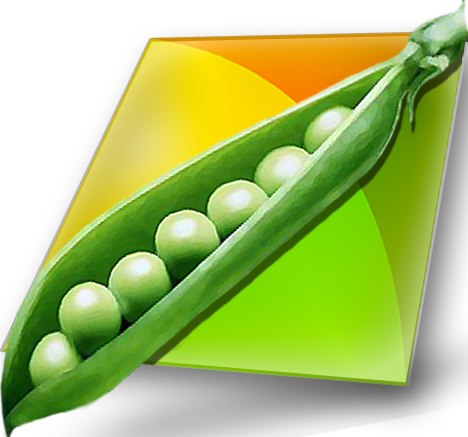
PeaZip — это бесплатная кроссплатформенная программа, предназначенная для создания и открытия архивов. При выборе архиватора первым вопросом, который нас должен интересовать, это какие форматы поддерживает данная программа. С этим у PeaZip все просто отлично, он понимает более чем 150 различных архивных форматов. В том числе умеет:
Создавать/открывать — 7Z, ARC, BZ2, GZ, *PAQ, PEA, TAR, UPX, WIM, XZ, ZIP
Только распаковывать — ACE, ARJ, CAB, CHM, COMPOUND (MSI, DOC, XLS, PPT), CPIO, ISO, Java (JAR, EAR, WAR), Linux (DEB, PET/PUP, RPM, SLP), LHA/LZH, LZMA, Mac (DMG/HFS), NSIS, Open Office files, PAK/PK3/PK4, RAR, SMZIP, U3P, UDF, WIM, XAR, XPI, Z/TZ, ZIPX и многие другие.
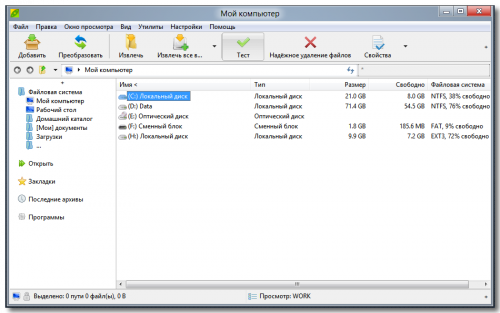
Основное окно программы, как вы видите на скриншоте, обладает симпатичным локализованным интерфейсом, который не вызовет никаких проблем у любого пользователя, хоть раз пользовавшегося каким-либо архиватором. Впрочем, это окно вы будете видеть очень редко, так как основные функции архивирования доступны из контекстного меню файлов и папок.

Для тех пользователей, которые имеют необходимость в продвинутой работе с архивами, PeaZip имеет полный набор дополнительных функций и настроек. Так, здесь имеются поддержка поиска по содержанию архива без необходимости его распаковки, шифрование по алгоритму AES 256, поддержка многотомных архивов, генератор паролей и ключей, собственный тест на производительность системы, тонкие настройки архивирования и многое другое.

Программа PeaZip может похвастаться отличной скоростью и надежностью работы с архивами. Внешний вид утилиты может быть изменен с помощью сменных тем, а интерфейс имеет локализацию на все основные языки, так что использование PeaZip вызывает только положительные эмоции.
А каким архиватором пользуетесь вы?
PeaZip (Windows, Linux)
lifehacker.ru
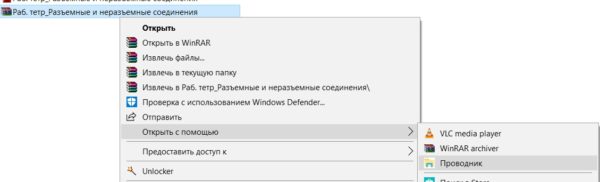
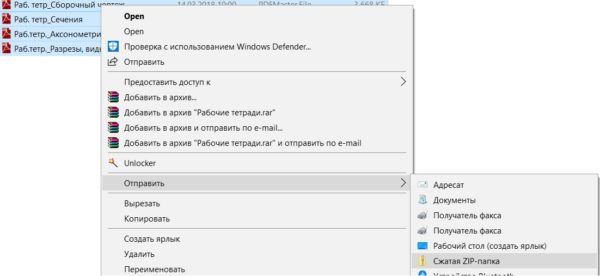
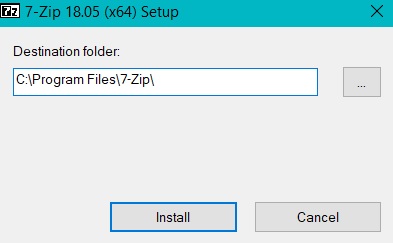
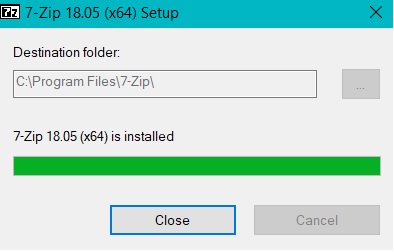
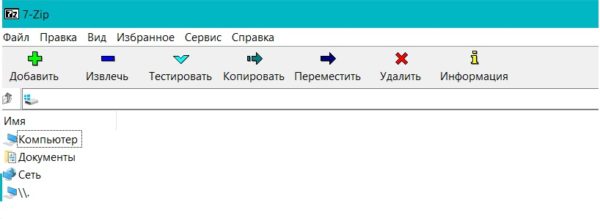
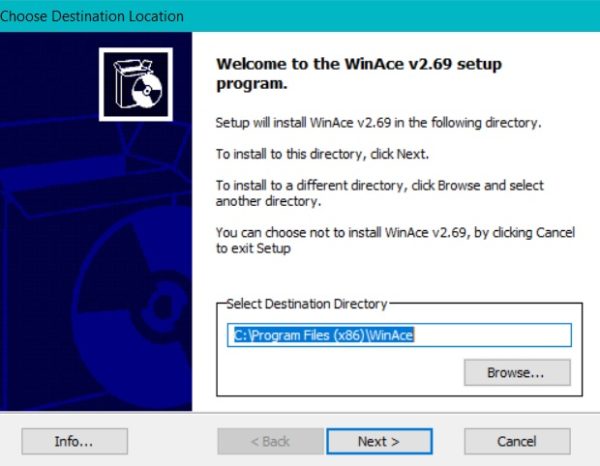
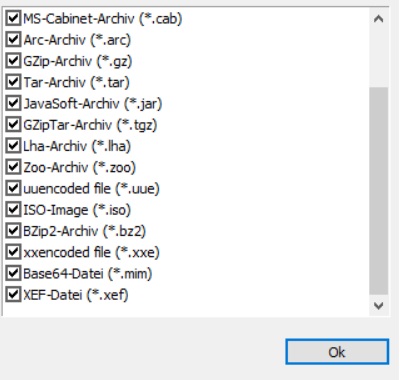
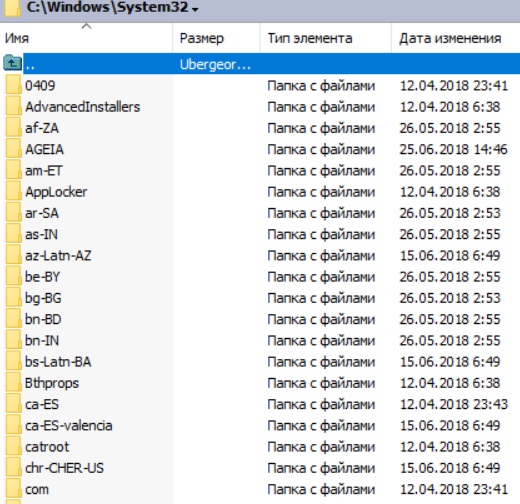
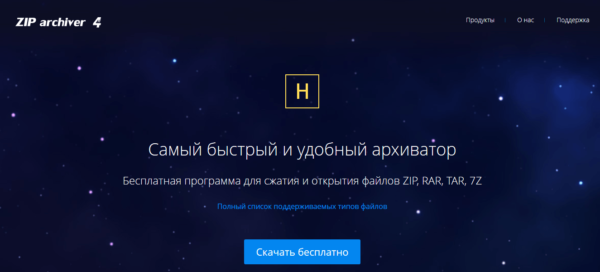
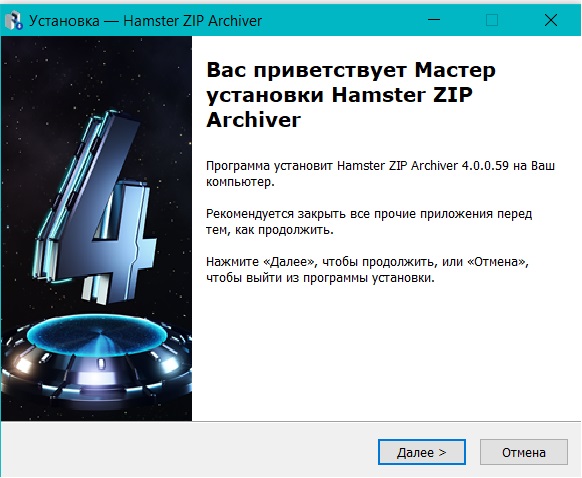
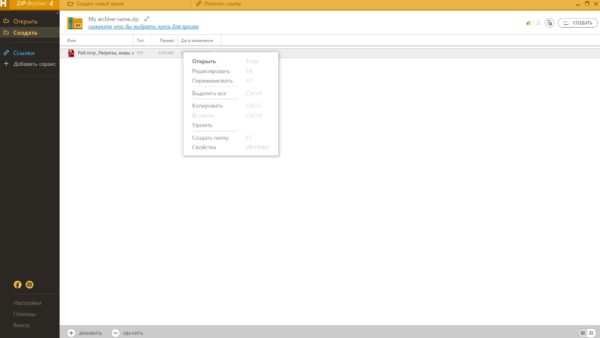
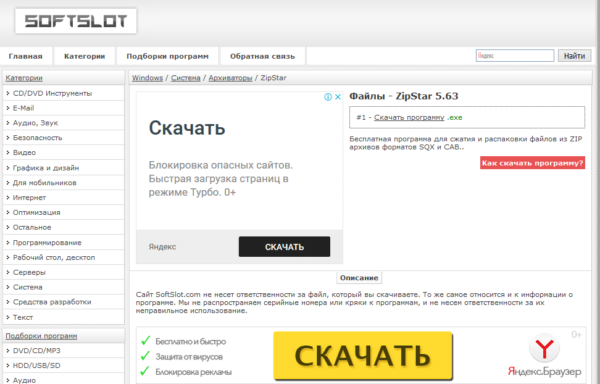
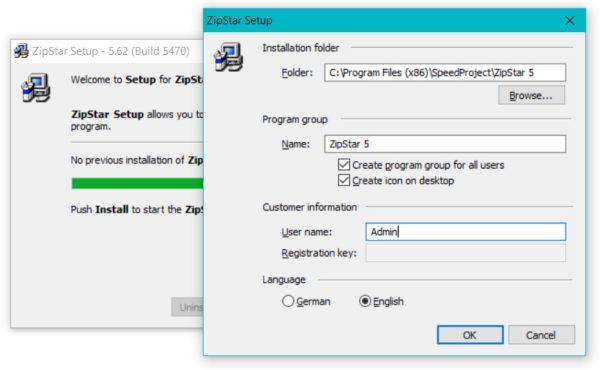
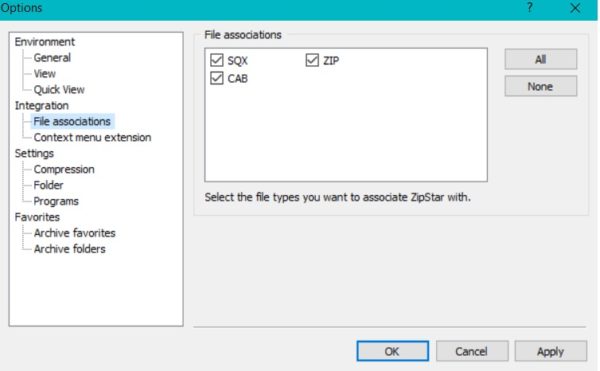
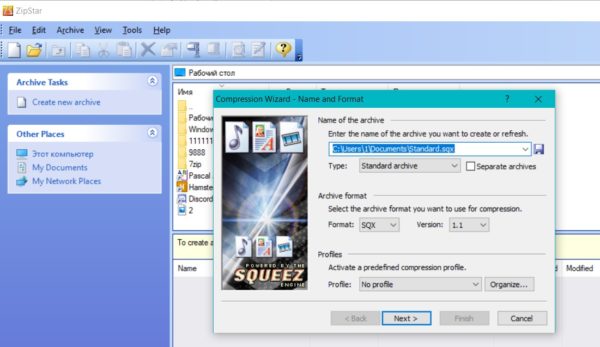
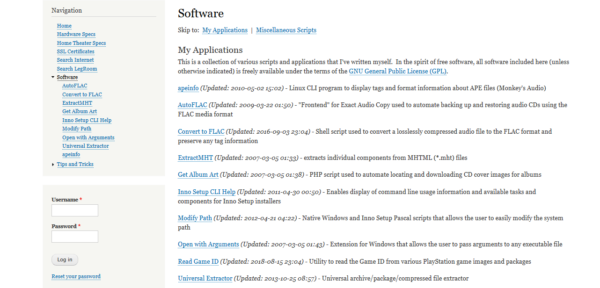
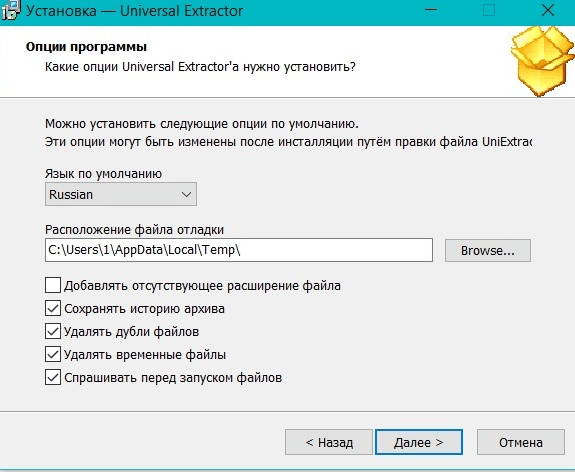

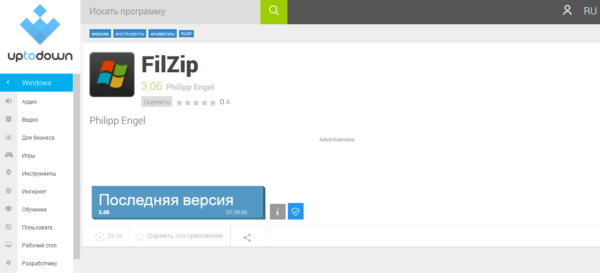
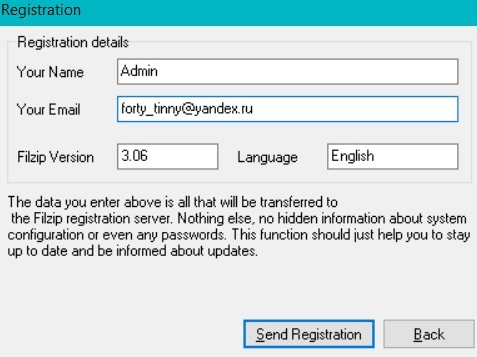
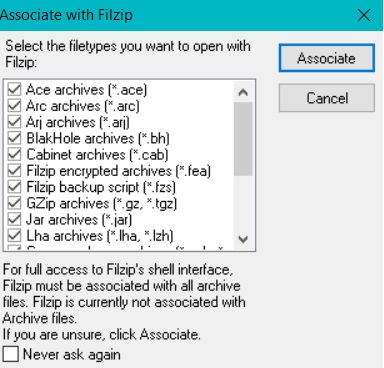
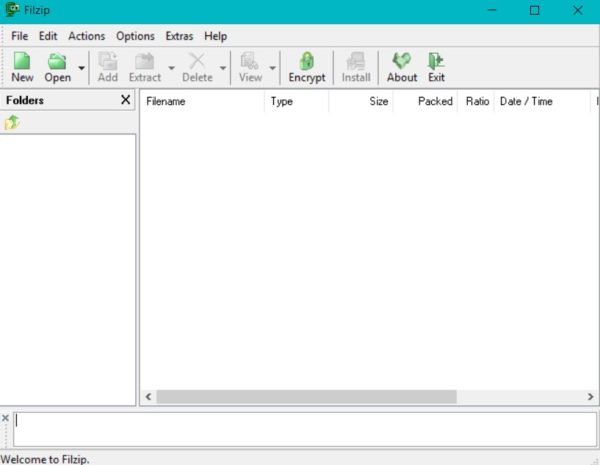
Ваш комментарий будет первым